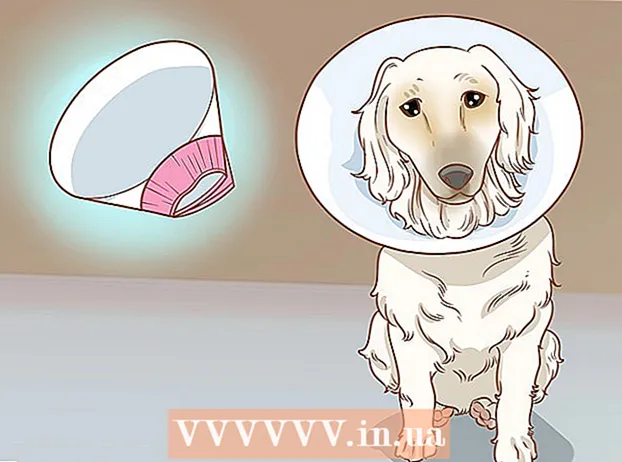நூலாசிரியர்:
Clyde Lopez
உருவாக்கிய தேதி:
26 ஜூலை 2021
புதுப்பிப்பு தேதி:
1 ஜூலை 2024

உள்ளடக்கம்
- படிகள்
- பகுதி 1 இன் 2: விளம்பரங்கள் மற்றும் பாப்-அப்களை எவ்வாறு தடுப்பது
- 2 இன் பகுதி 2: விளம்பர மென்பொருளை எவ்வாறு அகற்றுவது
இணையத்தில் விளம்பரம் மேலும் மேலும் ஊடுருவி வருகிறது. இருப்பினும், நீங்கள் Opera உலாவியைப் பயன்படுத்துகிறீர்கள் என்றால் அது தடுக்கப்படலாம். இதைச் செய்ய, நீங்கள் திறக்கும் வலைப்பக்கங்களில் விளம்பரங்களைத் தடுக்கும் நீட்டிப்பை நிறுவ வேண்டும். உங்கள் கணினியில் பாப்-அப் விளம்பரங்களை நீங்கள் எப்பொழுதும் பார்த்தால், அது அகற்றப்பட வேண்டிய விளம்பர மென்பொருளால் பாதிக்கப்பட்டிருக்கலாம்.
படிகள்
பகுதி 1 இன் 2: விளம்பரங்கள் மற்றும் பாப்-அப்களை எவ்வாறு தடுப்பது
 1 ஓபரா மெனுவைத் திறந்து பதிவிறக்க நீட்டிப்புகளைத் தேர்ந்தெடுக்கவும். ஒரு புதிய தாவல் திறக்கும். ஓபரா இயல்பாக சில பாப்-அப் சாளரங்களைத் தடுக்கிறது. இருப்பினும், நீட்டிப்பை நிறுவினால், அது அனைத்து விளம்பரங்களையும் தடுக்கும்.
1 ஓபரா மெனுவைத் திறந்து பதிவிறக்க நீட்டிப்புகளைத் தேர்ந்தெடுக்கவும். ஒரு புதிய தாவல் திறக்கும். ஓபரா இயல்பாக சில பாப்-அப் சாளரங்களைத் தடுக்கிறது. இருப்பினும், நீட்டிப்பை நிறுவினால், அது அனைத்து விளம்பரங்களையும் தடுக்கும். - ஓபராவின் மொபைல் பதிப்பில் விளம்பரங்களைத் தடுப்பது கொஞ்சம் தந்திரமானது. நீங்கள் Adblock Plus பயன்பாட்டை நிறுவ வேண்டும் மற்றும் உங்கள் நெட்வொர்க் அமைப்புகளை உள்ளமைக்க வேண்டும். இந்த பயன்பாட்டை எவ்வாறு நிறுவுவது என்பதை அறிய இந்த கட்டுரையைப் படியுங்கள்.
 2 தேடல் பட்டியில் "adblock" அல்லது "ad blocker" என்பதை உள்ளிடவும். விளம்பரத் தடுப்பான் நீட்டிப்பைக் கண்டுபிடிக்க இதைச் செய்யுங்கள். தேடல் முடிவுகளுடன் ஒரு பட்டியல் திரையில் தோன்றும்.
2 தேடல் பட்டியில் "adblock" அல்லது "ad blocker" என்பதை உள்ளிடவும். விளம்பரத் தடுப்பான் நீட்டிப்பைக் கண்டுபிடிக்க இதைச் செய்யுங்கள். தேடல் முடிவுகளுடன் ஒரு பட்டியல் திரையில் தோன்றும்.  3 பிரபலமான விளம்பரத் தடுப்பானைத் தேர்ந்தெடுக்கவும். சில நீட்டிப்புகள் மற்றவற்றை விட அதிக மதிப்பீடுகளைக் கொண்டுள்ளன - இவை மிகவும் நம்பகமான நீட்டிப்புகள். பொருத்தமான நீட்டிப்பைத் தேர்ந்தெடுத்து நிறுவவும் (உங்களுக்கு ஒரு விளம்பரத் தடுப்பான் மட்டுமே தேவை). பிரபலமான நீட்டிப்புகள்:
3 பிரபலமான விளம்பரத் தடுப்பானைத் தேர்ந்தெடுக்கவும். சில நீட்டிப்புகள் மற்றவற்றை விட அதிக மதிப்பீடுகளைக் கொண்டுள்ளன - இவை மிகவும் நம்பகமான நீட்டிப்புகள். பொருத்தமான நீட்டிப்பைத் தேர்ந்தெடுத்து நிறுவவும் (உங்களுக்கு ஒரு விளம்பரத் தடுப்பான் மட்டுமே தேவை). பிரபலமான நீட்டிப்புகள்: - Adblock Plus;
- AdBlock;
- அட்கார்ட்.
 4 நீட்டிப்பு பக்கத்தில் "ஓபராவில் சேர்" என்பதைக் கிளிக் செய்யவும். சில விநாடிகளுக்குப் பிறகு, ஓபரா கருவிப்பட்டியில் ஐகான் தோன்றும். நிறுவல் முடிந்ததும் உங்களுக்கு அறிவிக்கப்படும்.
4 நீட்டிப்பு பக்கத்தில் "ஓபராவில் சேர்" என்பதைக் கிளிக் செய்யவும். சில விநாடிகளுக்குப் பிறகு, ஓபரா கருவிப்பட்டியில் ஐகான் தோன்றும். நிறுவல் முடிந்ததும் உங்களுக்கு அறிவிக்கப்படும். - விளம்பரத் தடுப்பான் நிறுவப்பட்டதும், விளம்பரங்களைக் காட்டாமல் இணையத்தைப் பயன்படுத்தலாம்.
 5 விளம்பரத் தடுப்பான் ஐகானைக் கிளிக் செய்து அமைப்புகளை மாற்ற "விருப்பங்கள்" என்பதைத் தேர்ந்தெடுக்கவும். உங்கள் விளம்பரத் தடுப்பானை உள்ளமைக்கக்கூடிய புதிய தாவல் திறக்கும்.
5 விளம்பரத் தடுப்பான் ஐகானைக் கிளிக் செய்து அமைப்புகளை மாற்ற "விருப்பங்கள்" என்பதைத் தேர்ந்தெடுக்கவும். உங்கள் விளம்பரத் தடுப்பானை உள்ளமைக்கக்கூடிய புதிய தாவல் திறக்கும். - AdBlock போன்ற சில நீட்டிப்புகள் சில விளம்பரங்களைத் தடுக்காது. நீங்கள் அனைத்து விளம்பரங்களையும் தடுக்க விரும்பினால், அதற்கேற்ப நீட்டிப்பு அமைப்புகளை மாற்றலாம்.
 6 குறிப்பிட்ட தளங்களில் விளம்பரங்களைக் காட்ட அனுமதிக்கவும். பல தளங்கள் செயல்பட விளம்பரத்தை சார்ந்துள்ளது. சில தளங்களில் விளம்பரத் தடுப்பை முடக்க நீங்கள் விரும்பலாம், இதனால் அவற்றின் உரிமையாளர்கள் விளம்பர வருவாயை உருவாக்க முடியும்.
6 குறிப்பிட்ட தளங்களில் விளம்பரங்களைக் காட்ட அனுமதிக்கவும். பல தளங்கள் செயல்பட விளம்பரத்தை சார்ந்துள்ளது. சில தளங்களில் விளம்பரத் தடுப்பை முடக்க நீங்கள் விரும்பலாம், இதனால் அவற்றின் உரிமையாளர்கள் விளம்பர வருவாயை உருவாக்க முடியும். - விளம்பரத் தடுப்பான் ஐகானைக் கிளிக் செய்து, "இந்தப் பக்கத்தில் முடக்கு" என்பதைத் தேர்ந்தெடுக்கவும். இந்த வழக்கில், விளம்பரத் தடுப்பான் நீங்கள் முடக்கிய தளங்களைத் தவிர அனைத்து தளங்களிலும் வேலை செய்யும்.
2 இன் பகுதி 2: விளம்பர மென்பொருளை எவ்வாறு அகற்றுவது
 1 ஆட்வேரை அகற்று. ஓபரா எப்போதுமே பாப்-அப்களை வைத்திருந்தால் (நீங்கள் ஒரு விளம்பர தடுப்பானை இயக்கியிருந்தாலும்) அல்லது நீங்கள் அறியப்படாத தேடுபொறியில் செல்கிறீர்கள் என்றால் இதைச் செய்யுங்கள். அதன் இன்ஸ்டால் விண்டோவில் தகவல்களைப் படிக்காமல் நீங்கள் ப்ரோக்ராமை இன்ஸ்டால் செய்திருந்தால் ஆட்வேர் உங்கள் கணினியில் நுழைய முடியும்.
1 ஆட்வேரை அகற்று. ஓபரா எப்போதுமே பாப்-அப்களை வைத்திருந்தால் (நீங்கள் ஒரு விளம்பர தடுப்பானை இயக்கியிருந்தாலும்) அல்லது நீங்கள் அறியப்படாத தேடுபொறியில் செல்கிறீர்கள் என்றால் இதைச் செய்யுங்கள். அதன் இன்ஸ்டால் விண்டோவில் தகவல்களைப் படிக்காமல் நீங்கள் ப்ரோக்ராமை இன்ஸ்டால் செய்திருந்தால் ஆட்வேர் உங்கள் கணினியில் நுழைய முடியும்.  2 கட்டுப்பாட்டுப் பலகத்தைத் திறக்கவும். உங்கள் கணினியில் நிறுவப்பட்ட அனைத்து விளம்பர மென்பொருளையும் நீக்க வேண்டும். இதை கண்ட்ரோல் பேனல்கள் மூலம் செய்யலாம்.
2 கட்டுப்பாட்டுப் பலகத்தைத் திறக்கவும். உங்கள் கணினியில் நிறுவப்பட்ட அனைத்து விளம்பர மென்பொருளையும் நீக்க வேண்டும். இதை கண்ட்ரோல் பேனல்கள் மூலம் செய்யலாம். - விண்டோஸ் 10, 8.1 மற்றும் 8 - தொடக்க பொத்தானை வலது கிளிக் செய்து மெனுவிலிருந்து கண்ட்ரோல் பேனலைத் தேர்ந்தெடுக்கவும்.
- விண்டோஸ் 7, விஸ்டா மற்றும் எக்ஸ்பி - தொடக்க மெனுவைத் திறந்து கண்ட்ரோல் பேனலைக் கிளிக் செய்யவும்.
 3 "ஒரு நிரலை நிறுவல் நீக்கு" அல்லது "நிரல்கள் மற்றும் அம்சங்கள்" என்பதைக் கிளிக் செய்யவும். நிறுவப்பட்ட அனைத்து நிரல்களின் பட்டியல் திறக்கும்.
3 "ஒரு நிரலை நிறுவல் நீக்கு" அல்லது "நிரல்கள் மற்றும் அம்சங்கள்" என்பதைக் கிளிக் செய்யவும். நிறுவப்பட்ட அனைத்து நிரல்களின் பட்டியல் திறக்கும்.  4 நிறுவப்பட்ட தேதியின்படி நிரல்களை வரிசைப்படுத்த நிறுவப்பட்ட நெடுவரிசையில் கிளிக் செய்யவும். சமீபத்தில் நிறுவப்பட்ட மென்பொருளைக் கண்டுபிடிக்க இதைச் செய்யுங்கள்.
4 நிறுவப்பட்ட தேதியின்படி நிரல்களை வரிசைப்படுத்த நிறுவப்பட்ட நெடுவரிசையில் கிளிக் செய்யவும். சமீபத்தில் நிறுவப்பட்ட மென்பொருளைக் கண்டுபிடிக்க இதைச் செய்யுங்கள்.  5 தெரியாத புரோகிராமைத் தேர்ந்தெடுத்து "நிறுவல் நீக்கு" என்பதைக் கிளிக் செய்யவும். நிரல் எதற்காக என்று உங்களுக்குத் தெரியாவிட்டால், இணையத்தில் அதைப் பற்றிய தகவலைப் பார்க்கவும். ஏதேனும் அறிமுகமில்லாத நிரலுடன் இந்த செயல்முறையை மீண்டும் செய்யவும்.
5 தெரியாத புரோகிராமைத் தேர்ந்தெடுத்து "நிறுவல் நீக்கு" என்பதைக் கிளிக் செய்யவும். நிரல் எதற்காக என்று உங்களுக்குத் தெரியாவிட்டால், இணையத்தில் அதைப் பற்றிய தகவலைப் பார்க்கவும். ஏதேனும் அறிமுகமில்லாத நிரலுடன் இந்த செயல்முறையை மீண்டும் செய்யவும்.  6 இன்டர்நெட் எக்ஸ்ப்ளோரர் அமைப்புகளை மீட்டமைக்கவும். நீங்கள் ஓபராவை மட்டுமே பயன்படுத்தினாலும், உங்கள் இன்டர்நெட் எக்ஸ்ப்ளோரர் அமைப்புகளை மீட்டமைக்கவும், ஏனெனில் இந்த உலாவி விண்டோஸுடன் நெருங்கிய தொடர்புடையது.
6 இன்டர்நெட் எக்ஸ்ப்ளோரர் அமைப்புகளை மீட்டமைக்கவும். நீங்கள் ஓபராவை மட்டுமே பயன்படுத்தினாலும், உங்கள் இன்டர்நெட் எக்ஸ்ப்ளோரர் அமைப்புகளை மீட்டமைக்கவும், ஏனெனில் இந்த உலாவி விண்டோஸுடன் நெருங்கிய தொடர்புடையது. - இன்டர்நெட் எக்ஸ்புளோரரில் உள்ள கருவிகளைக் கிளிக் செய்து மெனுவிலிருந்து இணைய விருப்பங்களைத் தேர்ந்தெடுக்கவும்.
- "மேம்பட்ட" தாவலைத் திறந்து "மீட்டமை" என்பதைக் கிளிக் செய்யவும்.
- "தனிப்பட்ட அமைப்புகளை நீக்கு" என்பதற்கு அடுத்துள்ள பெட்டியை சரிபார்த்து "மீட்டமை" என்பதைக் கிளிக் செய்யவும்.
 7 ஓபரா விருப்பங்களை மீட்டமைக்கவும். இது நீட்டிப்புகளை அகற்றி, முகப்பு பக்கம் மற்றும் தேடல் அமைப்புகளை மீட்டமைக்கும். அதன் பிறகு, நீங்கள் உங்கள் விளம்பரத் தடுப்பானை மீண்டும் நிறுவ வேண்டும்.
7 ஓபரா விருப்பங்களை மீட்டமைக்கவும். இது நீட்டிப்புகளை அகற்றி, முகப்பு பக்கம் மற்றும் தேடல் அமைப்புகளை மீட்டமைக்கும். அதன் பிறகு, நீங்கள் உங்கள் விளம்பரத் தடுப்பானை மீண்டும் நிறுவ வேண்டும். - தொடக்க மெனுவிலிருந்து ஓபராவை மூடி கட்டளை வரியைத் திறக்கவும்.
- உள்ளிடவும் del% AppData% Opera Opera operaprefs.ini மற்றும் அழுத்தவும் . உள்ளிடவும்... ஓபரா அமைப்புகள் அவற்றின் இயல்புநிலை அமைப்புகளுக்கு மீட்டமைக்கப்படும்.
 8 AdwCleaner ஐ பதிவிறக்கம் செய்து இயக்கவும். இது ஒரு இலவச நிரலாகும், இது ஆட்வேர் நிரல்களைக் கண்டறிந்து நீக்குகிறது.
8 AdwCleaner ஐ பதிவிறக்கம் செய்து இயக்கவும். இது ஒரு இலவச நிரலாகும், இது ஆட்வேர் நிரல்களைக் கண்டறிந்து நீக்குகிறது. - வலைத்தளத்திலிருந்து AdwCleaner ஐ பதிவிறக்கவும் toolslib.net/downloads/viewdownload/1-adwcleaner/.
- பதிவிறக்கம் செய்யப்பட்ட நிரலை இயக்கவும் மற்றும் "ஸ்கேன்" என்பதைக் கிளிக் செய்யவும். செயல்முறை சுமார் 15-20 நிமிடங்கள் எடுக்கும்.
- ஸ்கேன் முடிந்ததும் "சுத்தமான" என்பதைக் கிளிக் செய்து, அதில் காணப்படும் எந்த விளம்பரத்தையும் அகற்றவும்.
 9 Malwarebytes Antimalware ஐ பதிவிறக்கம் செய்து இயக்கவும். இந்த நிரலின் இலவச பதிப்பு உங்கள் கணினியை ஸ்கேன் செய்து, AdwCleaner மூலம் தவறவிட்ட தீம்பொருளைக் கண்டறியும்.
9 Malwarebytes Antimalware ஐ பதிவிறக்கம் செய்து இயக்கவும். இந்த நிரலின் இலவச பதிப்பு உங்கள் கணினியை ஸ்கேன் செய்து, AdwCleaner மூலம் தவறவிட்ட தீம்பொருளைக் கண்டறியும். - தளத்திலிருந்து ஆன்டிமால்வேரைப் பதிவிறக்கி நிறுவவும் malwarebytes.org.
- ஆன்டிமால்வேரை இயக்கி, கிடைக்கக்கூடிய அனைத்து புதுப்பிப்புகளையும் நிறுவவும்.
- கணினி ஸ்கேன் இயக்கவும். இது சுமார் 20-30 நிமிடங்கள் எடுக்கும்.
- ஸ்கேன் முடிந்ததும் "தனிமைப்படுத்தல்" என்பதைக் கிளிக் செய்யவும். காணப்படும் எந்த தீம்பொருளும் அகற்றப்படும்.
 10 ப்ளீப்பிங் கம்ப்யூட்டர் குறுக்குவழி சுத்தம் செய்யும் பயன்பாட்டைப் பதிவிறக்கி இயக்கவும். சில நேரங்களில் ஆட்வேர் புரோகிராம்கள் அந்த உலாவியின் முகப்புப் பக்கத்தை மாற்ற ஓபராவின் குறுக்குவழியை மாற்றுகின்றன. ஆன்டிமால்வேர் சமூகத்தால் உருவாக்கப்பட்டது, இந்த இலவச பயன்பாடு குறுக்குவழிகளை சரிசெய்யும்.
10 ப்ளீப்பிங் கம்ப்யூட்டர் குறுக்குவழி சுத்தம் செய்யும் பயன்பாட்டைப் பதிவிறக்கி இயக்கவும். சில நேரங்களில் ஆட்வேர் புரோகிராம்கள் அந்த உலாவியின் முகப்புப் பக்கத்தை மாற்ற ஓபராவின் குறுக்குவழியை மாற்றுகின்றன. ஆன்டிமால்வேர் சமூகத்தால் உருவாக்கப்பட்டது, இந்த இலவச பயன்பாடு குறுக்குவழிகளை சரிசெய்யும். - தளத்திலிருந்து பயன்பாட்டைப் பதிவிறக்கவும் http://www.bleepingcomputer.com/download/shortcut-cleaner/.
- Sc-cleaner.exe கோப்பை இயக்கவும் மற்றும் உடனடியாக சாளரத்தில் "ஆம்" என்பதைக் கிளிக் செய்யவும்.
- எந்த குறுக்குவழிகள் சரி செய்யப்பட்டுள்ளன என்பதைக் கண்டறிய டெஸ்க்டாப்பில் உருவாக்கப்பட்ட பதிவை மதிப்பாய்வு செய்யவும்.